Azure Pipelines를 사용하여 NuGet 패키지 복원(YAML/클래식)
Azure DevOps Services | Azure DevOps Server 2022 - Azure DevOps Server 2019
NuGet 패키지 복원을 사용하면 소스 제어에 저장할 필요 없이 프로젝트의 모든 종속성을 설치할 수 있습니다. 이렇게 하면 더 깨끗한 개발 환경과 더 작은 리포지토리 크기를 사용할 수 있습니다. NuGet 복원 작업, NuGet CLI 또는 .NET Core CLI를 사용하여 NuGet 패키지를 복원할 수 있습니다. 이 문서에서는 클래식 및 YAML 파이프라인을 모두 사용하여 NuGet 패키지를 복원하는 방법에 대해 설명합니다.
필수 조건
새 피드가 없는 경우 새 피드 를 만듭니다.
자체 호스팅 에이전트를 사용하는 경우 .NET Core SDK(2.1.400 이상) 및 NuGet(4.8.0.5385 이상)이 설치되어 있는지 확인합니다.
동일한 조직의 피드에서 NuGet 패키지 복원
Azure DevOps 조직에 로그인한 다음 프로젝트로 이동합니다.
파이프라인을 선택한 다음 파이프라인 정의를 선택합니다.
편집을 선택한 다음 YAML 파이프라인에 다음 코드 조각을 추가합니다.
steps: - task: NuGetAuthenticate@1 - task: NuGetToolInstaller@1 inputs: versionSpec: '*' checkLatest: true - script: nuget restore <SOLUTION_PATH>
참고 항목
피드에서 NuGet 갤러리 업스트림이 사용하도록 설정되어 있는지 확인합니다. 자세한 내용은 기존 피드에서 업스트림 원본 사용을 참조하세요.
다른 조직의 피드에서 NuGet 패키지 복원
다른 Azure DevOps 조직의 피드에서 NuGet 패키지를 복원하려면 먼저 개인 액세스 토큰을 만든 다음 이를 사용하여 NuGet 서비스 연결을 설정해야 합니다.
개인용 액세스 토큰 만들기
Azure DevOps 조직으로 이동한 다음 사용자 설정>개인 액세스 토큰을 선택합니다.
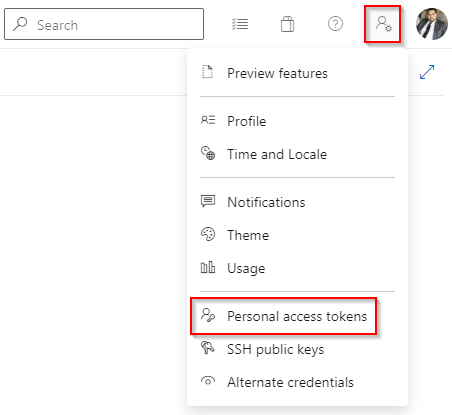
패키징* >읽기 범위를 사용하여 새 개인용 액세스 토큰을 만듭니다. 다음 섹션에서 필요하므로 PAT를 복사합니다.
완료되면 만들기를 선택합니다.
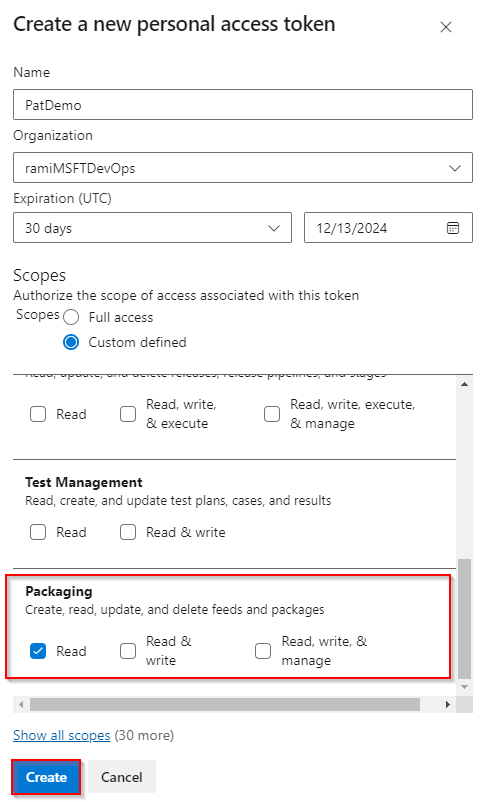
서비스 연결 만들기
파이프라인이 실행되는 Azure DevOps 조직에 로그인한 다음 프로젝트로 이동합니다.
프로젝트 설정>서비스 연결로 이동합니다.
새 서비스 연결을 선택하고 NuGet을 선택한 다음, 다음을 선택합니다.
인증 방법으로 외부 Azure DevOps Server를 선택한 다음, 대상 피드 URL을 입력합니다. 이전에 만든 개인용 액세스 토큰을 붙여넣고, 서비스 연결의 이름을 제공하고, 시나리오에 해당하는 경우 모든 파이프라인에 액세스 권한 부여를 확인합니다.
완료되면 저장을 선택합니다.
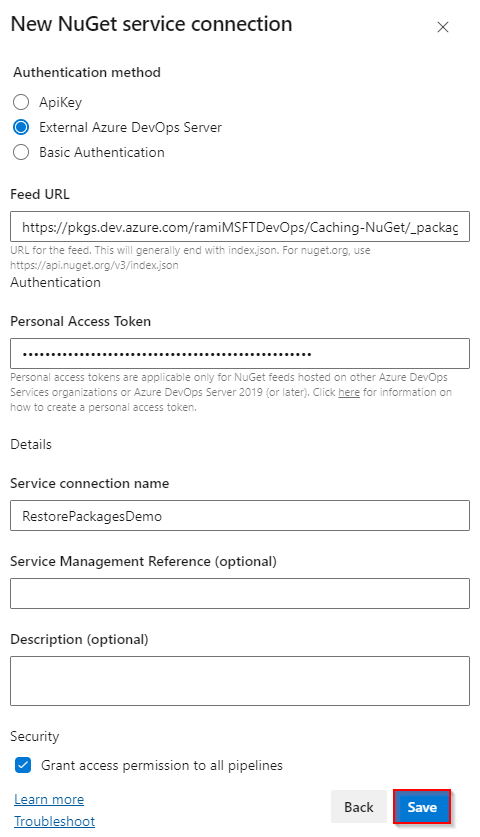
패키지 복원
Azure DevOps 조직에 로그인한 다음 프로젝트로 이동합니다.
파이프라인을 선택한 다음 파이프라인 정의를 선택합니다.
편집을 선택한 다음 YAML 파이프라인에 다음 코드 조각을 추가합니다.
- task: NuGetToolInstaller@1 inputs: versionSpec: '*' checkLatest: true - task: NuGetAuthenticate@1 inputs: nuGetServiceConnections: <SERVICE_CONNECTION_NAME> - script: | nuget.exe restore <SOLUTION_PATH> displayName: Restore